 |
| |
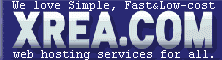 |
「XREAの灯」掲示板
XREAユーザー,Coreserverユーザー,Value-Domainユーザーの掲示板です.
初めての方もネチケットを守って,お気軽にご参加下さい(^^)/
リンクは当面,http://xrea.users-net.com/へお願いします.
<スレッド一覧>
SquirrelMailのデータを引...[3] / メーリングリスト立ち上げ[8] / c-board moyukuのメモ[9] / XREAで注意しなければなら...[3] / ドメイン移管で必要な作業[0] / SSHを使うには[0] / ★CGI設置の問題解決!...[0] / 不要なメールの削除方法に...[0] / 中間証明書が認証できませ...[10] / 中間証明書を使ったRapid...[0] / 独自IPでアクセスできるの...[1] / SSL証明書の更新について...[1] / 認証機関(CA)の市場シェア...[0] / 日本語でもOKなSSL関連情...[0] / CoreserverのSSL導入作業...[1] / はじめに[0] /
XreaやCoreserverで標準のウェブ・メールとして使われているSquirrelMailをお使いの方は少なくないと思います.
最近はメール・サーバーとの間を暗号化して通信するプロトコルに対応した無料のメーラーがあるので,ウェブ・メールの価値は下がったかもしれません.しかし,社内LANなどでセキュリティのためにポートがふさがれていると,こうした暗号化プロトコルが使えず,ウェブメールのSSL通信に頼らざるを得ません. 「SquirrelMailのデータを引っ越す方法」というテーマでググっても,皆さんサラリとしか説明されてなくて,具体的なことがサッパリわかりませんでした. そこで備忘録を兼ねてここに記したいと思います.私の場合,Xrea+からCoreserverとか,Coreserver間での引っ越しを数回体験した結果です. ●サーバー引っ越しの基本手順 こちらにまとめました: http://www.users-net.com/x/bbs3/c-board.cgi?cmd=one;no=40;id=XREA#40 ●メールの引っ越しは単なるファイル・コピーではうまくいきません 何らかの理由でサーバーを引っ越す場合,サーバー上のウェブメールのデータをどうやって新サーバーにもっていくかが問題となります. Xrea/Coresereverの場合,基本的には「ファイルをコピーするだけで引っ越し可能」とされていますが,現実には多くの障害が立ちはだかります. (1)どうやってファイルをコピーするのか? 私はWindowsマシンなら,かなり自在に扱えますが,Linuxは苦手です.Squirrelのファイルは,Windowsファイル・システムでは扱えない文字をたくさん使っていて,Windowsマシン経由で移行するのは骨が折れそうですし,うまく移行できる確証もありません. 基本的にはリモート・ホスト上で「サーバー間コピー」を実行します. (2)サーバー間でコピーする方法がわからない 上記(1)の問題は,リモート・ホスト(つまりXrea/Coreserverのサーバー)上でサーバー間コピーするのが高速かつ,(パーミッションなどを引き継いでくれるので)楽ちんかつ,確実です. 「サーバー間コピー」は「管理画面」の(左ペインにある)メニューにあります. (3)うまくいかなかったらどうするか? SSHで接続し,コピー元とコピー先で何が違うかを見極める必要があります. それにはSSHで接続し,Linuxのコマンドラインで操作する必要があります. 実際に必要なのは,下記の操作です: ・ディレクトリをブラウズする操作(MSDOSのdirコマンド,Linuxのlsコマンド) ・グループ名やオーナー名を変更する操作(Linuxのchmod,chownコマンド) Xrea/CoreserverサーバーへSSH接続する方法がわからなければ,まずは上記(1)(2)の前にSSH接続できる環境を整えましょう. パーミッションの変更は(自分の権限下ならば)ftpクライアント・ソフトで可能です. (4)それでもうまくいかなかったらどうするか? 実は上記(2)(3)をクリアしても,うまくいかないことがあります.Xrea/Coreserverサーバーは,サーバー間コピーを実行した結果が,サーバーの導入時期によってグループ名やオーナー名の引き継ぎ動作が微妙に異なります.あるいはメールボックスを初期化しても反映されないサーバーがあったりします.これらは私が,あれこれ検証した結果の結論です. 自分の権限ではグループ名やオーナー名やパーミッションを変更できない場合,XREAのサポート担当者にお願いして変更してもらうことになります. 世間ではXrea/Coreserverの「サポートは最悪」と,無碍にこき下ろした評価が目に付きますが,私の7年間ほどの経験ではそれほど悪かったことはないように思います. とはいえサポートからの回答に2〜3日かかるのは当たり前で,24h以内の回答など望めません.しかし,「技術部門へ申し送り」してもらえると1日ぐらいで対応してもらえることがほとんどです. そもそもXREA/Coreserverはサポートが最低限ということを明記したウェブ・ホスティング・サービスであることを肝に銘じましょう.誰かに頼るのではなく,基本的には自らで解決する決心をして望みましょう(^^) この前書きを読んで,自分には無理だと感じたら,ググったりして勉強して出直しましょう. 前書きここまで
2,440 hits
●ドメインメールのアカウント移行
下記の順番で実行します.下記の順番を無視すると,パーミッションやグループ名やオーナー名に関する煩雑な変更作業が発生します. (1)最初に移転元のメールボックス初期化 Xrea/Coreserverでは新着メールはディレクトリ/New,一度でも何らかの方法(IMAPやウェブメール)でメール・アカウントへアクセスすると,ディレクトリ/Curに移動し,パーミッションやグループ名が変更されるという仕組みがあります.こうなると新着メールの一部にアクセスできなくなります. この影響を受けないようにするため,最初に移転元のメールボックスを初期化します. 「管理画面」からドメインメールを選択し,メール・アカウント一覧画面の下部に{メールボックスを初期化」というチェックボックスがあります. メールボックスを初期化しても,メール・データは消えません. (2)メールボックスのサーバー間コピー サーバーの「管理画面」の左ペインから「サーバー間コピー」を実行します. この場合,移転先のサーバーの管理画面を使って,移転元のサーバーへログインする形です.つまり管理画面に入力するアカウント名やパスワードは移転元のサーバーのものを入力します. 「ミラー(削除無し)」で/Maildir以下をコピーします. (3)移転先のメールアカウント設定とメールボックス初期化 移転元のメールアカウント設定を「テキスト形式で一括」を使ってクリップボードにコピーし,移転先へ「テキスト形式で一括」を使ってペーストします.その際,同時に「メールボックス初期化」のチェックボックスを忘れずにチェックします.(後から初期化することもできます.) (4)念のためサーバー間コピーの実行結果を確認します. 移転先のルート・ディレクトリに下記のファイルが生成されているはずです. .servercopy.log このファイルはサーバー間コピーの実行中はサイズが増え続けます.ftpクライアント・ツールで,ルート・ディレクトリを(数秒おきにリロードしながら)観測すると,そのようすがよくわかります. なお,サーバー間コピーの実行中は,“.servercopy.sh”というファイルが生成されており,サーバー間コピーの実行完了とともに消滅することがわかります. このログファイルは日付や時刻を付けて保存しておくと,後で役立つことがありますよ. さて,この“.servercopy.log”ファイル中を検索してみて,“failed”が“550 Maildirsize”だけであれば,サーバー間コピーに成功しています.これは移転元のメール・アカウント数と同じ数だけ発生します. もしも“550 Maildirsize”以外に“failed”があれば,必要なファイルのコピーに失敗しています. (5)メールボックスを初期化しなかった場合 もしも上記(3)で移転先のメールボックスを初期化しないまま,移転先のメール・アカウントにIMAPやウェブメールでアクセスすると,赤文字でエラーが多数表示されるか,まったくアクセスできなくなるでしょう. その場合は,あわてずに移転先のメールボックスを初期化し,数分経ってから再度アクセスしてみましょう. (6)以上でメールボックスのデータを正常に移管できるはずです. 運が良ければ,これで完了です.この手順が基本であり,本来ならこれで完了できるはずです. しかし,ウェブメールなどでアクセスしてみて,エラー表示される場合は,運が悪かったとあきらめて以降の作業が必要です. このようなエラーを生じることになる原因は,Xrea/Coreserverのサーバー番号によって動作が少しずつ異なるからのようです. 以上,基本編
2,737 hits
「基本編」で説明した方法では,Squirrelのデータをうまく移管できないことがあります.これは引っ越し手順を誤ったか,さもなくばXrea/Coreserverのサーバー番号に応じた動作の違いが原因のようです.
下記のような症状があります.いずれもgroup名,owener名,パーミッションが正常な状態と違うことが原因であり,これらを修正すれば回復できます. (a)Squirrelで表示すると,比較的最近受信したメールが赤字でエラー表示される 移転元のメールボックスの初期化に失敗したまま,サーバー間コピーを実行するとこうなるようです. (b)すべてのメールにアクセスできない Sqirrelにアクセスできるが,新旧メール,送受メールとも表示されない症状です. (c)メールボックスを初期化すると下記エラーになる. ERROR: Could not complete request サーバー間コピーする前にメールアカウントを作成すると,こうなります. 上記の(a)(b)(場合によっては(c)も)はサーバー間コピーを実行した直後の.servercopy.logにエラー(failed)が多数記録されているはずです. ●自分でやれる対策その1(サーバー間コピーのやり直し) (1)管理画面の「ドメインメール」からコピー先(移転先)のメールアカウントを削除します. 反映には時間がかかるので数分待ちます. (2)コピー先(移転先)の/Maildirにあるファイル群をftpで削除します. メールボックスを初期化してから,ftpで削除します. もしも削除できずに一部のファイルが残るようなら,メールボックスを初期化してから再試行します. (3)「基本編」に記した方法でサーバー間コピーをやり直します. (4)正常に移管できたかSquirrelで確認する. ●自分でやれる対策その2(group名,owner名,パーミッションの確認) (1)これは対策というより不具合の確認です. SSHでログインし,/Maildir以下に作られたフォルダやファイルのgroup名,owner名,パーミッションを確認します. lsコマンドの書式は下記です: ls -l ロング・フォーマットで表示 ls -la 隠しファイルも含めてロング・フォーマットで表示
移転元の正常なフォルダ/ファイルと比較すれば違いがわかります. この場合,移転先(コピー先)のフォルダやファイルのグループ名をhpusersからvchkpwに,パーミッションを750から770に変更してもらえば良さそうです. (2)サポート担当者へ連絡する. 実はこれ以上は自分の権限では操作できません.chgrpコマンドでは権限不足でエラーになってしまいます. そこで,どこをどのように修正すればよいかわかったら,それをサポート担当者へ連絡して対応してもらいます. (3)Squirrellで正常に表示されることを確認する. 以上でメール・データの移管は終了です. (4)DNSを新サーバーに向ける ドメインウェブとドメインメールの正しいDNSを設定します. (5)メールを受信,送信し正常に動作することを確認する. 以上で完了です.
2,893 hits
引っ越し作業後に,このエラーが表示されてウェブメールにアクセスできないことがあります.私はサーバーの引っ越し作業で,よく遭遇します.
原因は,/Maildir/とその配下にあるファイルおよびフォルダのグループ名とパーミッションが正しく設定されないことにあります. おそらくエラーになる状態では,オーナー名,グループ名,パーミッションが それぞれ下記のようになっているでしょう. (ドメイン名),hpusers,750 上記はXREA/Coreの管理画面に用意されているファイルマネージャか,SSHでログインすれば確認できます. 正しくは下記です: (ドメイン名),vchkpw,770 これは管理画面にある「メールボックスの初期化」が機能していないことが原因であるように思われます. 正常にアクセスできるようにするにはグループ名とパーミッションを 上記のように変更しなければなりませんが,テナントにはその権限が ありません. したがってサポートに連絡して手動で設定してもらうしか解決策はありません.
4,213 hits
|
うまくいくかな?
評判が悪いけどcoreserverのmailmanを使ってみます.
1,462 hits
よく考えてみると,Mailing Listの機能のうち,使いたいのは同報メール機能だけです.つまりあるメールアドレス(たとえばml@marry.com)へメールを
送ると,あらかじめ登録してある同報メールアドレスへ転送されれば良いのです.人数は最大でも50名程度. ただし,下記の機能は欲しい. (a)メールの題名に特定の文字列を前置したい 「Marry-ML:」とかを付けたい.これはカスタムフィルタで対応できるようです. http://zizodo.info/blog/?itemid=15080 (b)メールの題名にシリアル番号を前置したい 「Marry-ML:00123」のように発送順にシリアル番号を付けたいのですが,これは無理ぽ.
1,600 hits
考えてみると,cronとスクリプトで実現できるかも?
ml@marry.comに新着メールがあったら, 「ML:000123」のように文字列とシリアル番号を付けて 転送先へ送信する. という機能だけなんだな….(-.-)
1,688 hits
久しぶりにメーリング・リストの立ち上げに時間を割いています.
取りあえず動作しているようです. 試しに,たとえば下記のメール・アドレスへメールを送ると メーリング・リストから返信があります. marryml.ml.marry.com@ml.marry.com メーリング・リスト名は半角英数字だけで,記号が使えません. 上記ではmarrymlがメーリング・リスト名ですが,冗長です. 下記のようにしたいのです: marryml@ml.marry.com この問題はサポート掲示板でも取り上げられていましたが, 「仕様」ということであきらめていた人もいらっしゃった ようです. そして,その解決策は下記です: http://sb.xrea.com/showthread.php?t=12089 要点を抜粋すると下記です.上記の書き込みには,他にも 設定しておくべき項目が説明してあって,とても有益です.: 全体的オプション ・投稿された記事の返信先を選んでください … 別のアドレス ・別のReply-To:アドレス … test@ml.hogehoge.com プライバシー・オプション → 宛先フィルタ ・投稿にはリスト名が宛先(to, cc) に含まれていなければならないでしょうか? … いいえ
1,525 hits
この問題はサーバー側の問題のようで、テナントであるユーザーには
解決できません。 症状をサポートに連絡したら、10日後ぐらいに対応してもらえました。 で、解決です。(^^)
1,628 hits
|
この掲示板に使っているcgiです.
(SS)C-boardの後継のようで期待しています. しかし,バグが散見されるようです.ここはそのメモ.
991 hits
http://を含む題名を書き込んだらツリー表示がルート書き込み+2行の合計3行しか表示されなくなりました.
おかしいのはツリー表示だけで,スレッド,一覧,トピックなどは正常に表示されました. あわててc-boardの管理者メニューから「インデックス修復」をするも回復せず. 問題を起こした書き込み(http://を題名に含む)を削除しても回復せず. ルート書き込みを含む書き込みを消去しようとすると,ツリーへの返信は削除できました.しかし残るルート書き込みを消去すると,いきなりdefault掲示板の画面になってしまいました. 少し考えて,tree1.cgiとmessega1.cgiをダウンロードし,中身をチェックすると,ファイル数が一つ違っていたので,最新のルート書き込みとコメントツリーを削除して,サーバーへ書き戻したら回復しました.
1,080 hits
▼marryさん:
>・表示中の文字列:緑色 >・オンマウスの文字列:黄色 正確には設定が反映されないのは,上記の「表示中の文字列」だけでした. また,Moyukuバージョンだけの症状かと思いきや,とほほ改バージョンでも同じでした.ひょっとして仕様かな?でも不自然な感じがする.
1,146 hits
Moyukiバージョンの開発者であるWajettさんからアドバイスが
ありました.ありがとうございます. これはバグではなく,設定に依存するそうです. セットアップ-スタイルの「一覧表示」に関する設定グループにある 「題名の文字の長さ」を44未満にすると縮小表示されるそうです. 試しに48にしたら,縮小されなくなりました.(^^)ノ
1,150 hits
これも開発者のWajettさんからアドバイスをいただきました.
結論から言うと(SS)c-boardの「仕様」だそうです. この表示状態は「ツリー全体表示」であり, 「ツリー表示,スレッド表示,一覧表示,トピック表示,番号順表示」の いずれにも該当しないため,メニューバーの設定色は反映されないのだそうです.
1,238 hits
|
このツリーにまとめてみます.
959 hits
ウェブメールにアクセスするのに管理画面のドメインメール一覧にある
メール・アカウントのリンクをクリックしていませんか? 多数のメール・アカウントをもっているとき,いちいち ウェブメールのログイン画面から認証してログインするのを 面倒くさがって管理画面からログインしていると,せっかく SSLを使っていてもパスワードがダダ漏れです. 実は管理画面に表示されているメール・アカウントのリンクには 下記のようにメール・アカウント(この例ではmarry@marry.com)と パスワード(この例では5963)が含まれています. https://ss1.xrea.com/www.s101.xrea.com/mail/src/redirect.php?login_username=marry@marry.com&secretkey=5963 このリンクは平文(ひらぶん,つまり暗号化されない)ですので サーバーのログを見ればアカウント名もパスワードもわかります. ですから面倒でも,この例では, https://ss1.xrea.com/www.s101.xrea.com/mail/src/login.php からログイン認証すべきなのです. ログやらにの
1,053 hits
ウェブメールへSSL接続するのに下記のようなURLからログイン画面を表示していることと思います.
https://ss1.xrea.com/www.s101.xrea.com/mail/src/login.php 結構長いURLなので全部を入力するのは面倒ですよね.でも最初のうちは 全文を毎回タイプしていました. あるとき下記のようにwwwを入力するのを忘れていたのに,無事に ログインできていました. https://ss1.xrea.com/s101.xrea.com/mail/src/login.php 実はこれはXREAサーバーのバグで,wwwなしでアクセスだとエラーになるべきなのが正常にアクセスできてしまうサーバーが一部存在します. トラブルを避けるためwww付きでアクセスしましょう.
1,043 hits
XREAに限りませんが,インターネットのメールを暗号化して通信しているつもりでも,(私の理解では)暗号化されるのはクライアントPCとメール・サーバーの間だけだそうです.SSL接続のウェブメールでも,暗号化プロトコル対応のメーラーでも同様です.
メール・サーバーから先の中継区間は平文だそうです. 郵便にたとえると,下記のようなイメージでしょうか. 自宅そばのポスト | (暗号化) | 地元郵便局 | (平文) | 中継局 | (平文) | 基幹中継局 | (平文) | 中継局 | (平文) | 地元郵便局 | (暗号化) | 宛先の郵便受け どうしても内容を見られたくないなら,別途暗号化した添付ファイルにするなどの方法があるでしょうね.
1,075 hits
|
●ドメインメールのアカウント移行
下記の順番を守って実行すれば,基本的には「サーバー間コピー」だけで移行を完了できます. (1)最初に移転元の「メールボックス初期化」を実行する. (2)メール関係のフォルダ群(/Maidir/以下)を「サーバー間コピー」(ミラー,削除なし)する (3)移転先のメールアカウントを設定し,「メールボックス初期化」を実行する. メールアカウントの設定は「テキスト形式で一括」が便利です. なお,現実にはパーミッションやグループ名の引き継ぎがうまくいかないサーバー群が存在します.これらの番号のサーバーからの引っ越し/またはサーバーへの引っ越しでは,(3)の後で確認作業とサポート担当者への作業依頼が発生します. ●ドメインウェブの移行 下記の順番で実行する. (1)「サーバー間コピー」(ミラー,削除なし)を実行する (2)ドメインウェブを設定する. (3)DNSを設定する. 管理画面の「サーバー間コピー」機能は強力で,コピー元のパーミッションが引き継がれるので,事実上コピーだけで作業が終わります. ドメインウェブの設定は「テキスト形式で一括」が便利です. 「サーバー間コピー」と「テキスト形式で一括」のおかげで,Xrea/Coreserverはサーバー間の引っ越しが楽ちんです.ただしメールは,サーバー間コピーだけでは済まないことがあります.これは別途述べます. また,メインドメインとして別サーバーで運用していたサーバーを一つに統合する場合,メインドメインのフォルダ配下にサブドメインを作ることになるので,運用している場合,コピー元とツリー構造が変わることに注意しましょう.
1,127 hits
|
(1)SSH対応のターミナル・ソフトウェアを用意する
私はTeraterm v.4.73などSSH2対応のソフトウェアを使っています. (2)管理画面→ホスト情報登録で自分のIPアドレスを登録する. これをやらないとSSHでログインできません. このことに気づくまでに何年もかかりました(^^;ゞ
889 hits
|
出典:
http://sb.xrea.com/showthread.php?t=1824 ■タイトルを熟考しよう このフォーラムを閲覧しているひとは、 SOS信号をさがして閲覧しているわけではありませんので 「質問です」「困っています」「できません」「助けて」という スレッドタイトルでは、投稿内容を読まない限り 何について困っているのかがさっぱりわかりません。 ■あとで検索する誰かのために スプリクト名をタイトルや本文に忘れず入れませう。 そして一度解決した後でも、そのスクリプトの設置などで 気付いたことなど新しい情報を追加すると 「ただ質問しただけのスレッド」は「誰かの疑問を解消する ヒント満載のスレッド」として息を吹き返します。 ■「とにかくできません」てどうなの パーミッションは間違ってないし とりあえずXフォルダにも入れてみたから広告のせいじゃない なのにどうして!どうして!!…とあわてるきもちはよくわかりますが 「どうにもならない焦りっぷり」を表現してもラチがあきません。 質問投稿では、心情を強調する必要はありません。 静かな静かなキモチで質問文を推敲してみましょう。 ●やってみることリスト ・20分ほど設置のことをあたまから追い出してお茶タイム ・http://www.xrea.com/jp/spec.shtmXREAの仕様を再度確認 ・配布サイトにある設置マニュアルを読み直す ・スクリプトに添付されていたRead meやマニュアルを読み直す ・余計な改造を一切しないでためしにXディレクトリにあぷろーどしてみる ・XREA推奨のパーミッションと配布元推奨のパーミッションをそれぞれ試してみる ・あぷろーど後のお茶たいむ。(反映が遅いのかもしれません) ・XREAサポート掲示板のログを検索 (検索語を*ではさんで検索。例:「*検索語*」) ・ここに目を通してみる(なにかヒントがあるかもしれません。) *障害・メンテナンスカテゴリー *ハズかッチ〜♪ くて、今更こんなことは聞けません!! ?(;´Д`) *Cgiのみの利用について *絶対パス *リンク先※CGI設置トラブルかたっぱしから *CGIの広告について *CGIの数 それから大事なことです。 アカウントは取り立てほやほやではないですか? 取り立てのアカウントははんぶん寝ているようなものだと考えて 新規のアカウントは2〜3日ゆっくり寝かせてあげましょう。 そして質問文を送信する前に あなたが質問を投稿しようとしているフォーラムの スレッド一覧に並んでいるタイトルを眺めてみてください。 どんな題名が並んでいますか? 参考にできそうなスレッドはありましたか? 「参考にならなかった」と思ったのであれば 自分のあとに同じスクリプトでつまづく人が 参考にできる質問スレッドに育てる、というきもちをわすれずに 胸をはって投稿しましょう。 質問するときに忘れてはいけないこと色々 ■解決したら 「うまくできなかった原因は何だったのか」 うまくできなかった原因は何だったのか依然として不明な場合は 「うまくできなかった原因の仮説」 「参考になった意見、方法、サイトなど」 あなたの立てた質問スレッドを、 きれいにまとめてしめくくることをわすれずに。お礼のことばもあるともあべたー(愛 そもそも鯖が落ちてるとかってことはないかしら ■ご利用の鯖の障害情報の確認はこちら サーバー障害連絡 ■ゲームCGI設置に関するアレコレ ※XREAではスプリクトの名指し禁止こそはしていませんが、 鯖に過剰な負担がかかってしまうものが多く、さらに 他ユーザーに多大な迷惑をかけ、結果として アカウント凍結・削除されることも予想されます。 以下に紹介するスレッドには設置のヒントもありますが、 ほかの共有鯖で禁止されているゲームCGIは XREAでもやっぱかなり無理があるものだとおもいます。 自分たちの使っている鯖におおきな負荷をかけるようなCGIの 設置方法を質問されるほかのユーザーのきもちを想像し 設置について考えてみてもらえたらたぶんとてもうれちい。
875 hits
|
2005年9月にXREAのwebmasterさんがXREA本家サポート掲示板に
書き込んだ内容です.Xrea/Coreserverのメールの仕組みを 理解するのに役立ちますので,引用します: 引用元: http://sb.xrea.com/showthread.php?t=10001 「 不要なメールが大量に来ており、全て、もしくは、大量に削除したいという場合の方法を紹介いたします。ウェブメールや、ツール経由では時間が掛かる場合に有効です。 ○事前に知っていただきたいこと 「sample」というユーザー名のabc@example.com というメールアドレスを例として解説します。 abc@example.comの場合に、メールが届けられるのは、 /virtual/sample/Maildir/example.com/abc/Maildir/ の中になります。この中に、「new」「cur」というディレクトリがありますが、未読の新着メールは「new」に届けられます。 IMAPやウェブメールからアクセスされますと、それらのメールは「cur」に移動します。 ○削除方法 1)ドメインメールの設定画面から「メールボックスを初期化する」にチェックを入れ、設定ボタンを押します。この作業をされない場合、ユーザー権限の問題で削除できない場合があります。 2)30分程度お待ちいただき、SSH、CGI、FTP、ファイルマネージャなどで下記ディレクトリ内のファイルを削除します。 /virtual/sample/Maildir/example.com/abc/Maildir/cur 大量のメールがある場合、処理に時間が掛かります。SSHか、CGIを使った場合、比較的早く削除可能です。 ・SSHの場合、ログインしていただいた後、 cd /virtual/sample/Maildir/example.com/abc/Maildir/cur find . -type f -exec grep "メールに含まれる文字列" {} \; -print -exec rm -f {} \; とうってください。特定の文字列を全文検索し、削除します。 ・CGIの場合、下記内容で「rm_mail.cgi」などとしファイルをアップロードし、実行してください。 Code: #!/bin/sh echo "Content-Type: text/html" echo cd /virtual/sample/Maildir/example.com/abc/Maildir/cur find . -type f -exec grep "メールに含まれる文字列" {} \; -print -exec rm -f {} \; ○その他 ・一切内容を読んでいない新着メールを削除する場合は、curをnewに変えて、同様の処理を行なってください。 ・文字列を検索せず、全てのメールを削除する場合は、 find . -type f -exec grep "メールに含まれる文字列" {} \; -print -exec rm -f {} \; を find . -type f -exec rm -f {} \; に変えてください。 ・応用としまして、 cd /virtual/sample/Maildir/example.com/abc/Maildir/cur find . -type f -exec grep "***VIRUS***" {} \; -print -exec mv -f {} /virtual/sample/MyMailBox/virus/\; などのコマンドで特定の文字列の入ったメールを振り分け、移動させることも出来ます。CRONTABとの連携も可能です。 」 以上
2,366 hits
|
2011/1/15にRapidSSLを購入し、
発行された証明書(必須)を埋め、発行された中間証明書(任意)を空欄にしてCERT・証明書インストールボタンを押しhttps://自サイトに、firefoxでアクセスしたら Quote: hogehoge.com(自サイトURL) は不正なセキュリティ証明書を使用しています。 発行者の証明書が不明であるためこの証明書は信頼されません。 (エラーコード: sec_error_unknown_issuer) と表示されました。 グーグルで調べたら2010/12/10まではRapidSSLは中間証明書が不要だったみたいでしたが、これからは必要になるからfirefoxでsec_error_unknown_issuerが出たら、中間証明書をインストールしたら直るとのこと。 Quote: 参考サイト http://www.ict-solutions.jp/ 対処法は、 RapidSSLを使う場合は、中間証明書のインストールが必要みたい。 なので、再度、発行された証明書(必須)を埋め、発行された中間証明書(任意)を埋め、CERT・証明書インストールボタンを押したら、今度は、coreserverの管理画面で以下のような注意をうけ進めません。 Quote: 中間証明書が認証できません。入力内容をお確かめください。 ごくごく最近こんなトラブルになって解決した人いますか? 追記: 発行された証明書(必須)には、RapidSSLからメールで送られてきたWeb Server CERTIFICATEの-----BEGIN CERTIFICATE----- から -----END CERTIFICATE----- まで 発行された中間証明書(任意)には、INTERMEDIATE CAの-----BEGIN CERTIFICATE----- から -----END CERTIFICATE----- まで それぞれの入力欄に入れています。 以下RapidSSLから送られてきたメールの文末部分 Quote: Web Server CERTIFICATE ----------------- -----BEGIN CERTIFICATE----- 略 -----END CERTIFICATE----- INTERMEDIATE CA: --------------------------------------- -----BEGIN CERTIFICATE----- 略 -----END CERTIFICATE----- Last edited by thithi : 2011/01/15 at 12:59 PM.
1,088 hits
結局、coreserverでの低コストでのSSL利用は断念。
自分で取得したRapidSSLはGeoTrustにキャンセルを出し、SSLが必要なサイトを他のレンタルサーバで、SSLが不要なサイトは、coreserverの契約が終わり次第、xrea+で運用することになりました。 昔は、低コストで独自SSLを導入するにはcoreserverしか選択肢が実質なかったけど、今、他のレンタルサーバもcoreserverと同じくらいのコストになってたんですね。知りませんでした。 一応、引越し先でのSSLチェックも無事終わったので報告までに。 Last edited by thithi : 2011/01/24 at 10:24 PM.
1,157 hits
thithiさん、ご報告ありがとうございます。参考になります。
>自分で取得したRapidSSLはGeoTrustにキャンセルを出し、SSLが必要なサイトを他の >レンタルサーバで、SSLが不要なサイトは、coreserverの契約が終わり次第、xrea+ >で運用することになりました。 う〜ん、そうでしたか。 >昔は、低コストで独自SSLを導入するにはcoreserverしか選択肢が実質なかったけど、今、 >他のレンタルサーバもcoreserverと同じくらいのコストになってたんですね。知りませんでした。 xreaさんの対応がなければ、私も引っ越し先を検討するか、中間証明書が使える業者へ 乗り換えるしかないかも…。(-.-)
1,259 hits
1,159 hits
RapidSSLの中間証明書も使えるよう改修が行われたようです.
Value-domainさんの公式発表: http://mainte.value-domain.com/event...erverAll&no=12 ユーザーさんの検証: http://www.javable.jp/blog/169.html
1,265 hits
|
先の書き込みのように,Rapid SSLの中間証明書が認証できない問題はvalue-domainさんによって解決されているようです.
自分のRapid SSLが,そろそろ期限なので更新してみたら,あっけなく完了しましたので,ご報告いたします. (1)Coreserverのサーバー管理画面にログインする. (2)SSL設定→証明書設定をクリックし,プライベートキーを生成するための情報とパスワードを入力してから,生成キーをクリックする. このとき現用のパスワードとは異なる,新たなパスワードにすることをオススメします.さもないと問題が起きたときの原因の切り分けが難しくなります. (3)生成されたプライベートキーとCSRを前後の'---'とともに,それぞれ別のテキストファイルに保存します. プライベートキーは後ほど証明書のインストール時に使います. CSRはSSL再販業者へ送付するときに使います. (4)SSL再販業者のサイトへ行って,RenewalとかRenewと書いてあるリンクをクリックします. (5)SSL証明書の発行に必要な情報の入力を求められます. 企業名とか,担当者名とか,所在地とか,メールアドレスなどなどです. 私は海外の再販業者を利用したので,全部英語で入力しました. 海外の再販業者が売るRapid SSLの再廉価版は1年間でUS$20未満とお得感があります.(^^) 早めに更新すると,SSL有効期限延長ボーナスももらえます. (6)いくつかの画面入力があって,最後に内容を確認する画面になりますから,よく確認してください. 間違いなければ次の画面へ,修正するなら前の画面へ戻って修正します. たいていはe-mailによる有効化(validation)確認があります.再販業者によっては英語の音声による電話確認を併用していることがありますが,めんどうなのでe-mailだけで認証してくれる再販業者を選びます. validationメールは,サーバー管理者のメールアドレスとか,「webmaster@あなたの独自ドメイン」などのいずれかへ送るよう選択できます. (7)引き続き支払い画面になりますので,決済します. 私が利用したのは海外の再販事業者で,あまり知られていない業者なので,実態は不明です.ですから,いきなりクレジットカードで決済するのは不安でした.(クレジットカード情報が漏れる可能性は大いにあります^^ Paypalによる代行決済が可能なら,Paypalを選ぶのが賢いと思います.ご存じのようにPaypalが介在するので,クレジットカード情報が再販事業者へ漏洩するリスクが小さいです. (8)決済処理をしている間に,もうvalidationメールが届きました. 認証用のURLが記載されているので,それをクリックして遷移する画面で承認ボタンをクリックすれば認証完了です. (9)さきほどPaypalで決済したので,遅くとも数時間以内には証明書が届くはずです…と思っていたら,ものの10分ほどで証明書がe-mailが届きました. う〜む,今回は早い! (前回の更新では証明書メールを数時間待たされました.) (10)証明書メールには下記がテキストで記載されています. (a)証明書(Certificate) (b)中間証明書(CA) (11)Coreserverのサーバー管理画面にログインする. (12)SSL設定→証明書設定をクリックし,上記(3)で保存したプライベートキーをコピーして,プライベートキー欄へペーストします. すでに画面に表示されているプライベートキーが手元の控えと同一内容なら,あらためてペーストする必要はありません. (13)上記(12)と同じ画面に証明書の欄があるので,Geotrustから送られてきたRapid SSLの証明書をペーストします. 中間証明書も同様にペーストし,SSL設定ボタンをクリックします. 「SSL設定が更新されました」と表示されたらOKです. (14)SSL証明書の更新内容が反映されるには,数時間かかるかと思っていたら, なんと10分ほどで反映されていました. は,早い!(^^) https:で始まるページをブラウザで表示し,SSL証明書の内容を確認すると, 前回まではEquifax社名義だったのが,GeoTrust社名義に変わりました. 有効期限もボーナス付きで更新されていて満足でした(^^)v 今回はCoreserverの管理画面でSSL更新作業を始めてから30分あまりで証明書の更新と反映が済みました. 以上です.GMOインターネット傘下でも大丈夫な気がします. やっぱりvalue-domainの自由度が高くて廉価なサービスは他社に類がなく,最高ですね! \(^o^)/ Last edited by marry : 2011/10/16 at 02:26 PM.
959 hits
|
よろしくお願いします
ドメインウェブの設定で 独自IPの箇所に www.ドメイン を入力して DNSの設定では a * 独自IP a mail もともとのIP mx mail.ドメイン. 10 @ としています。 これだと独自IPでアクセスした場合みれるのですが ドメインでアクセスすると見れません。 ちなみにドメインウェブの設定で sub1とかにドメインを設定すると ドメインでアクセスしたときに見れます。 なにかまちがっているのでしょうか? よろしくお願いします。
746 hits
saymanさん、こんにちわ。
亀レスにつき、すでに解決ずみでしょうけれど…。(^^;; >これだと独自IPでアクセスした場合みれるのですが >ドメインでアクセスすると見れません。 IPアドレスでアクセスできるのに、ドメイン名でアクセスできないのは、 DNSの設定が間違っているせいでしょう。 >sub1とかにドメインを設定すると >ドメインでアクセスしたときに見れます。 ならばDNSの設定は、すでになさっているようですね。 となると、最初の「ドメインでアクセスすると見れません。」との症状は、 ブラウザキャッシュが読み込まれているせいではないでしょうか? (IEならCtrl-F5で強制読み込みできます。) #ドメインは.comのようなeNom管理のものですか?それとも.jpでしょうか?
827 hits
|
今回、SSLの証明書の期限が切れるので、更新を行いたいのですが、
rapidSSLにて証明書を購入(CSRは新たに生成)、インストールと同じ手順で上書きで、プライベートキー、パスワード、証明書を貼り付け、設定を行いましたが、半日たった今も、証明書の有効期限が、以前と同じままです。 SSL証明書の更新の方法をご存知の方がおられたら、教えていただけないでしょうか。 下記のページでは、上記の方法でできた、と書いてあるのですが…。 http://www.osbsd.net/2008/10/apache-sslcerti.html
756 hits
ttknetさん、はじめまして。
亀レスにつき、すでに解決されていることと存じます。 >rapidSSLにて証明書を購入(CSRは新たに生成)、インストールと同じ手順で >上書きで、プライベートキー、パスワード、証明書を貼り付け、設定を行いましたが、 私も7月末にrapidSSLを更新しました。CSRは念のため前回と異なる パスワードで新規作成し、新規の際と同じ手順で設定しました。 >半日たった今も、証明書の有効期限が、以前と同じままです。 証明書の有効期限は、どうやって確認されましたか? 余談ですが、更新の際に気づいたことがあります。 新規にRapidSSLで証明書を取得したときは、無料お試しバージョン だったせいか、全自動処理されていると思われ、証明書が即座に メールで送られてきました。 今回はじめて更新したら、再販業者での手続きフォームを 送信してから、証明書がメールで送られてくるまで1時間半ぐらいを 要しました。更新手続きは人間によるチェックが行われているのか、 単にサーバーが混んでいるのかは不明ですが、少し時間がかかりました。 新しい証明書をサーバーに設定後、反映されるまでには xreaではたぶん数分から数十分かかると思います。 (SSLの仕組みを詳しく知らないのですが)InternetExplorerなどで 表示されるSSL証明書の日付が更新されるには、数日間かかるのかも しれないですね。(←自信なし)
826 hits
|
全TLDの統計(2010年1月)
http://www.securityspace.com/s_surve...01/certca.html .jpドメインの統計(2010年1月) http://www.securityspace.com/s_surve...jp/certca.html GeoTrustってトップだったんですね〜.(知らなかった^^;) 有名なVerisignはGeoTrustの親会社の割には設置サイト数だとシェアは少ないのですね.(高額だから?)
718 hits
|
これまで英語サイトばかり利用してきましたが,日本語でもOKなサービスを見つけましたので,
ご参考までに記します. Geotrustの再販業者: http://www.onlinessl.jp/ SSL関係の掲示板: http://sslforum.net/forum/
679 hits
|
日頃よりxrea.comを愛用させていただいております.低価格で自由度の高いサービスにとても満足し,感謝しております.(^^)
Coreserver.jpを利用してhttps://独自ドメイン/で運用することができましたので,ここに報告させていただきます. Googleやsb.xrea.comを探してもめぼしい情報がなく,初心者には難しいと感じました.しかし,手順さえわかってしまえば簡単です.あれこれ試行錯誤しながらも、週末の3日間ほどでSSL運用にこぎつけました. 正味の作業時間は,アカウントの入力作業を含めても30分ぐらいのものです.新規に取得したドメイン名だと,Coreserver側への反映待ちやDNSの浸透待ちで1日以上かかるかもしれませんが,各ステップの確認作業を含めても数日以内には完了するでしょう. 下記は,すでにxrea.comで独自ドメインを運用した経験のある方むけにまとめてみました. <全体の流れ> (1)サーバーアカウントを取得する. 独自ドメイン名の取得がまだなら,先に独自ドメインを取得する必要があります. (2)仮ページをftpでアップロードする. アカウントを取得したら1時間後にftp接続して,動作確認用の仮ページをアップロードします. (3)DNSとメールを設定する. メールアカウントとして最低限,下記を設定します. postmaster@ドメイン webmaster@ドメイン (4)独自IPアドレスを取得する. Coreserverの有料サービスです. (5)DNSとメールを再設定する. DNSはwww.独自ドメインへのアクセスが独自IPアドレスへ向くように設定します. ウェブサーバーは独自IPアドレスで運用するようにみせかけるため,取得したs??.coreserver.jpのサブドメインに独自IPアドレスを設定します.ここがCoreserver.jpでの独自ドメイン名によるSSL運用の肝だと思います.少しわかりにくいのですが,SSLによるhttps://www.独自ドメイン名/のアクセス先は独自IPアドレスですが,その実体はs??.coreserver.jpになります.[/url] メールサーバーはs??.coreserver.jp(??は番号)で運用するので,s??のIPアドレスを設定します.この設定も重要です. うまく設定できたかどうか,実際にメールを受信してみることを強くお勧めします. ここまでの作業がうまく反映されていれば, http://独自IPアドレス/ http://www.独自ドメイン名/ の両方でアクセスできるはずです.もし,独自IPアドレスでは正常にアクセスできるのに,独自ドメイン名でアクセスできないなら,DNSの設定が間違っているか,反映待ちの状態です.(もしかしたらブラウザキャッシュが表示されているかもしれないので,IEならCtrl-F5で強制読み込みしてみます.) また,webmaster@独自ドメイン名宛に送ったメールを受信できるはずです. メールの受信確認は,POPまたはウェブメールを使います.「転送メール」では,間接的にしか確認できません. ここまでがSSL化作業の準備です.ここまでがうまく動作していることを確認できたら,以降のSSL化作業に進みます. (6)SSL設定の「追加IPアドレスでのSSL設定」 上記(5)を済ませてあれば,ここに購入した独自IPアドレスが表示されているはずです. SSLを有効にするドメイン名を選択します. (7)管理画面でPrivate key(秘密鍵)とCSR(署名要求書: Certificate Signing Request)を作成する. 作成時にPrivate keyとCSRを大切に保存します. 前後にある----を含むコメント行ごと保存します. 作成時に使ったパスワードも忘れずに保存します. (8)証明書再販業者へCSRを添えて申し込む. 必要なのはCSRだけです.CSRは,前後にあるコメント行も含みます. 無料版の証明書なら、ここまでで次のValidationメールが即座に送られてきます。 有料版の証明書なら、次に支払いを求められるので、支払いを済ませると即座にValidationメールが送られてきます。 (9)Validation(有効化)のための電子メールが送られてくるので,それに記載されたURLをクリックし有効化する. (10)有効化を済ませると,SSL証明書が電子メールで送られてくる. (11)サーバーの管理画面で,Private keyとSSL証明書を使って設定する. (6)〜(10)までの所要時間はおよそ10分です。SSLの設定が終われば、数分後にはhttpsで独自ドメインにアクセスできるようになります。 以上で,https://www.独自ドメイン名/でアクセスできるようになります. (つづく)
1,793 hits
<留意事項>
(1)認証局(CA: Certificate Authority)について Verisign,GeoTrust,Comodo社などがあります.全てのベンダーの証明書をCoreserverの管理画面で自動設定できるわけではありません. 今のところGeoTrust社の証明書はOKでしたが,Comodo社の証明書はエラーになります. なお,現在GeoTrust社はVerisign社の子会社です. どこの認証局の証明書が使えるかは,試してみないとわかりません. 再販業者は,たいてい30日間とかの無料試用版を用意しているので,それを利用して確認してから,有料版に切り換えるのが賢いと思います. (2)証明書の再販業者について 業者によってはe-mail認証ではなく,英語の電話音声による自動認識を求めるものがあります.めんどうなので普通はe-mail認証だけで済む業者を選んだほうがよいでしょう. (3)証明書のブランドについて 安価なものから高価なものまでありますが,個人やSOHOなら安価なもので十分でしょう.GeoTrustのRapidSSLだと年間で十数ドルぐらいです. (4)独自ドメインのメールサーバーの設定について Coreserverのレンタルサーバーを使う場合,必ず設定が必要です. webmaster@独自ドメイン名でメールが受信できないと,Validationメールや証明書を受け取れないことがあります. [重要]事前にこれらのメール・アカウントでメールを受け取れることを確認なさることを強くおすすめします. ホスト名 ターゲット タイプ MX設定 ======−−−−−−−−−−−−====−−−− www (my IP address) A 10 ホスト名*→wwwへ変更 mail (coreserever's IPadrs) A 10 mailをs??.coreserverへ向ける @ mail.mydomain.com. MX 10 .com末にピリ(FQDN) [重要]すでにxrea.com上で運用している独自ドメイン名ならば,事前にそのDNS設定を変更しておくことを忘れないでください. (5)無料版証明書から有料版証明書への切り替えについて 有料版を申し込むときは,無料版とは別の新たなパスワードを使って,新たなPrivate keyとCSRを作成するほうが良いようです. 無料版のCSRとパスワードと共通にしておくことも可能なはずですが,認証エラーが生じたときに原因を特定するのが困難になります. (6)独自IPアドレスの変更について Coreserverで取得した独自IPアドレスは,契約期間中は,変更できないようです. 以上です.微力ながら皆様のお役に立てれば幸いです.
1,039 hits
|
私がXREAを利用し始めたのは2005年3月頃です.サーバー番号が2桁から3桁になったばかりの頃でした.当時,知人が自分の名前に因んだ独自ドメインを取得してホームページを開設しているのを少し羨ましく思っていました.どうやったらそんなことができるのか調べて,Value-Domainを知りました.
年間たったの1,000円ほどでドメインを取得でき,XREAという無料ホームページを使えば,50Mバイトという制約があるものの独自ドメインのホームページを解説でき,独自ドメインのメール・アドレスが使えるなんて!衝撃的でした! でも,XREAでのホームページ開設といい,Value-Domainの設定といい,知らない単語だらけで頭がパンクしそうなほど学ばなければならないことがありそうでした. そんなときとても役立ち,頼りになったのが,XREA本家の「ユーザー掲示板」(http://sb.xrea.com/)でした. XREA/Value-Domainのサポートは最低限であることは肝に銘じてスタートした私でした.わからないことがあると,ユーザー掲示板の過去の書き込みを参考に解決できることがほとんどでした. でも,どうしても自分で解決できないときは,ユーザー掲示板で尋ねると,知識経験豊富な先輩諸兄がサクッと応えてくださる!これがXREAなんだ!と感謝し,頼もしく思ったものでした. ところが数年前から,XREA本家のユーザー掲示板がspamで埋め尽くされ始め,どういうわけか放置されたままです.この状態はもう丸3年以上だと思います. XREAが低コストながら,他社とは一線を画す自由度の高いホスティング・サービスを維持させ,発展できてきた要因の一つは「ユーザー掲示板」があったからだと私は信じています. インターネットは基本的には無料という,すばらしい文化が築かれてきました.そのおかげで多くの知識を得,経験を積むことができました.その背景には,Give and takeの原則があるように感じています.あなたが何物かを得たなら,あなたにできることを恩返ししなさいということだと思います. なんとか入門者の段階から初級程度のレベルに進んだら,私にも「ユーザー掲示板」で入門者の質問に答えられるようになりました.こうして新たなユーザーが生まれ,サポートがあまり期待できなくとも,XREAの低コストで高い自由度のあるサービスに満足してきたのだと思います. ところが皆さんご存じのように「ユーザー掲示板」は,いっこうに改善されません. このままではXREAに新たなユーザーが増えることはないでしょう,むしろこれまでに集った志の高いユーザーの皆さんが散逸していくことでしょう. でも,そんなことになるのは何とも空しい,哀しい,悔しい…. そこで本家の「ユーザー掲示板」ほどの収容力はありませんが,取り急ぎ私にもできることというわけで,この掲示板を作ってみた次第です. XREA,Coreserver,Value-Domainなどに関する私の備忘録が中心になるかもしれませんが,皆様の独自ドメイン・サイトの運営に微力ながら役立てば本望でございます.
671 hits
|
5 / 5 ページ ←次へ
29,532